クラス作成
Flat for Education(フラットフォーエデュケーション)でクラスを作成するには登録が必要です。
まだ登録していない場合はこちらからFlat for Educationに登録しましょう。
あなたの学校で既にFlat for Educationを利用している場合は、アカウント管理者から学校アカウントへ招待してもらいましょう。
クラス作成とは?
Flat for Educationに登録すると、Flat for Education上にあなたの学校アカウントが作成されます。
この学校アカウント内に、「1年1組」または「音楽選択」といったクラスを作成してクラスごとに課題などを管理しましょう。
クラス作成後は、各クラスに生徒アカウントを追加することが出来ます。
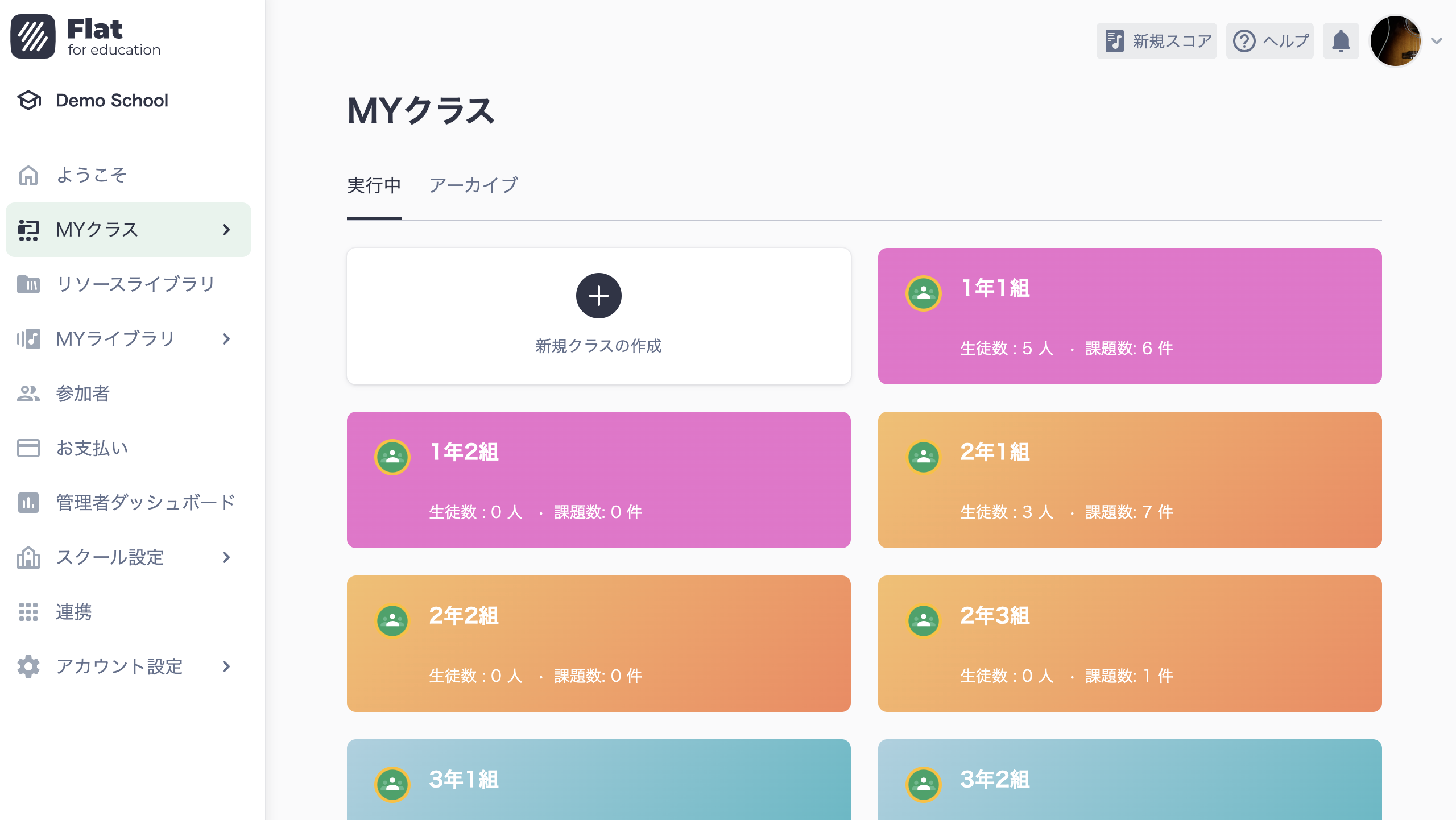
クラスの作成方法
クラスの作成方法は3つあります。
Google Classroomと連携させる
学校でGoogle Classroom(クラスルーム)を使用している場合は、クラスルームとFlat for Educationを連携させることが出来ます。
連携させるとクラスルーム上のクラスとその生徒アカウントがFlat for Education上に自動で複製されます。生徒アカウントを一から作成する必要がなく、すぐに生徒とFlat for Educationを利用することが出来ます。
Google Clasroomと連携してクラスを作成する方法はこちらのページをご覧ください。
Microsoft Teamsと連携させる
学校でMicrosoft Teams(チームス)を使用している場合は、チームスとFlat for Educationを連携させることが出来ます。
連携させるとチームス上のクラスとその生徒アカウントがFlat for Education上に自動で複製されます。生徒アカウントを一から作成する必要がなく、すぐに生徒とFlat for Educationを利用することが出来ます。
Microsoft Teamsと連携してクラスを作成する方法はこちらのページをご覧ください。
Flat for Educationでクラスを作成
連携などは利用せず、Flat for Education上で直接クラスを作成する場合の手順を確認しましょう。
1. 「MYクラス」を開く
Flat for Educationにログインして、画面左のメニューから「MYクラス」を選択して下さい。
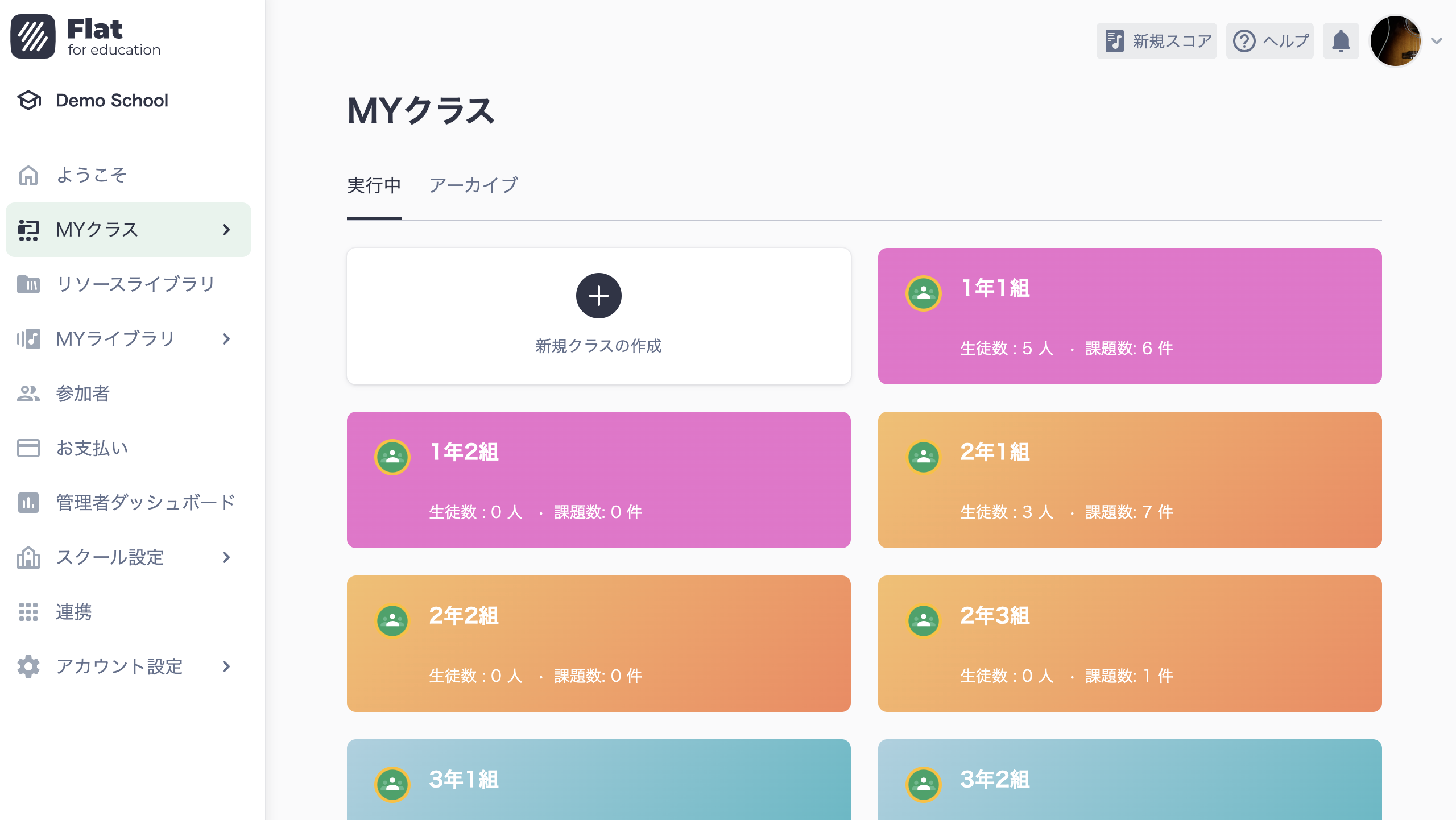
MYクラスを開くと、クラス一覧が表示されます。このページで 「新規クラスの作成」ボタンをクリックして下さい。
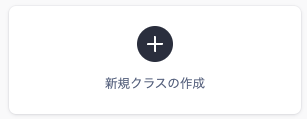
2. クラスに名前を付ける
「新規クラスの作成」をクリックすると、下のようなページに移動します。
クラス名を入力して「作成」をクリック。
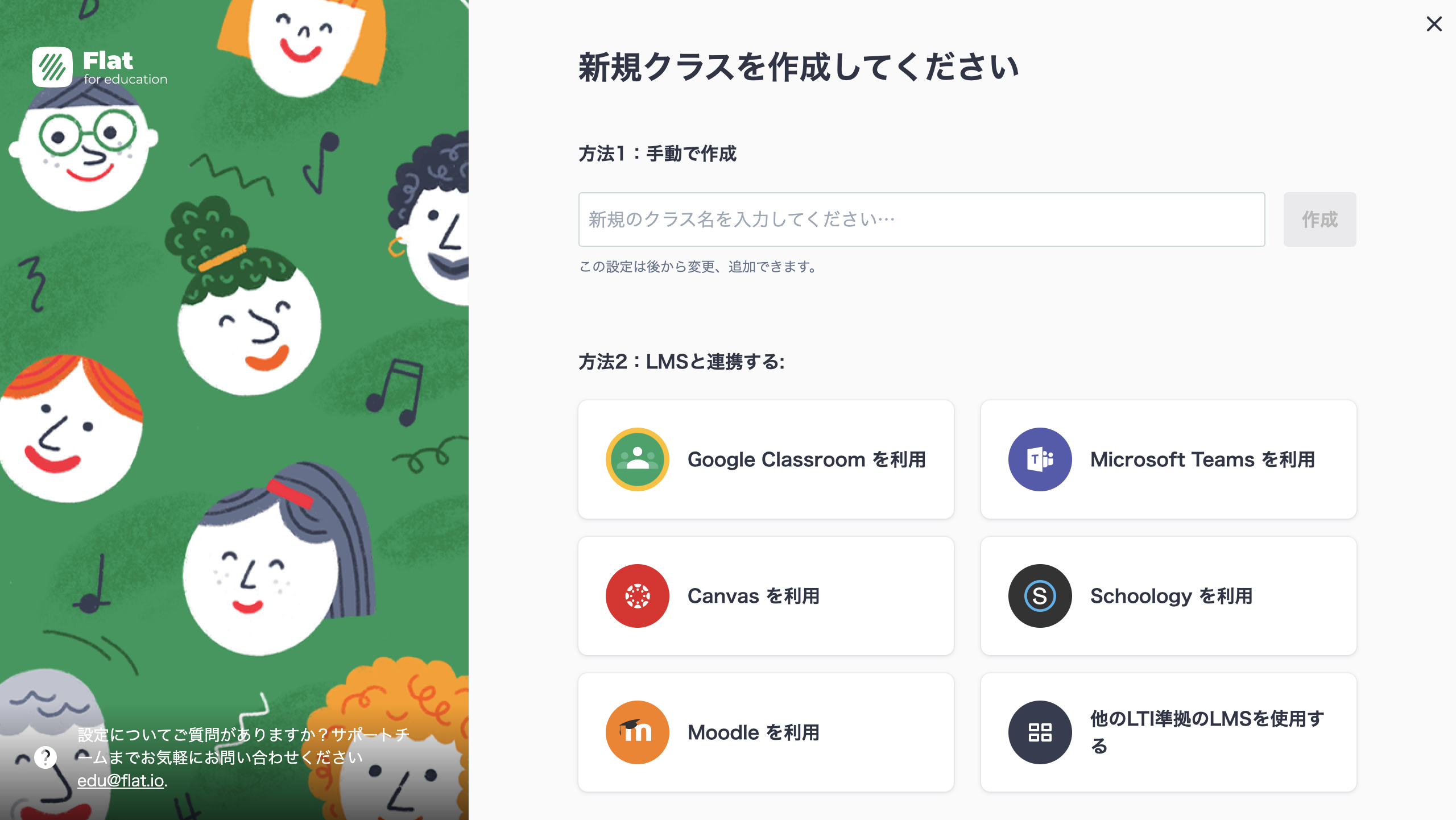
3. クラス完成!
クラス作成が完了し、MYクラスページに作成したクラスが追加されます。
次のステップは?
クラスが作成出来たら、クラスに生徒を追加しましょう。